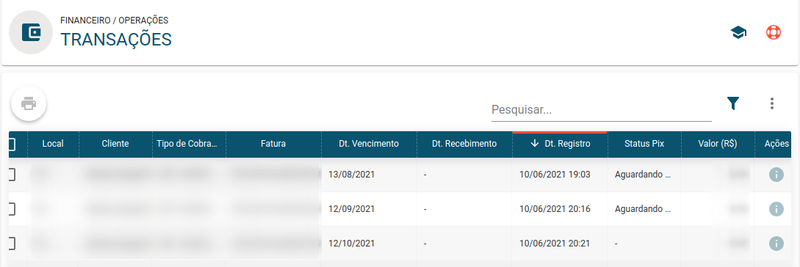Dashboard - Integração Financeira - Pix - Transações
Rotina
Financeiro / Operações / Dashboard - Integração Financeira > Transações
Objetivo da Rotina
- Acompanhar as movimentações realizadas via PIXVoalle.
Principais conceitos
- PIX: Sistema de pagamentos instantâneos criado pelo Banco Central, para pagamentos instantâneos entre pessoas físicas e/ou empresas em que os recursos são transferidos entre contas em poucos segundos, a qualquer hora ou dia. O Pix pode ser realizado a partir de uma conta corrente, conta poupança ou conta de pagamento pré-paga.
Requisitos
1º) Entrar em contato com a equipe de Sucesso do Cliente, e solicitar o PIXVoalle.
(Tipo de solicitação: VT- Ativação Voalle Banking Integration (PIX)).
2º) Você deverá fornecer as informações solicitadas pela nossa equipe de Sucesso do Cliente.
3º) Entre em contato com o seu Banco e solicite as credenciais ( API PIX).
4º) Passe as informações para equipe de Sucesso do Cliente. Com essas informações a equipe Voalle fará a homologação e o PixVoalle será habilitado na sua estrutura do cliente.
Visão Geral
Resumo da Rotina ![]() : Aqui você vê informações sobre as principais funções da rotina.
: Aqui você vê informações sobre as principais funções da rotina.
Ajuda da Rotina ![]() : Ao clicar no ícone, você é direcionado à pagina da Wiki com o conteúdo sobre a rotina.
: Ao clicar no ícone, você é direcionado à pagina da Wiki com o conteúdo sobre a rotina.
Filtro Avançado ![]() : Utilize filtros para buscar itens da rotina.
: Utilize filtros para buscar itens da rotina.
Pesquisar: Faça uma pesquisa livre por palavras e itens da rotina.
Passo a passo da rotina
Como verificar eventos da fatura
Essa funcionalidade serve para identificar qual é o status da fatura na plataforma PIXVoalle.
1. Clique no ícone “Eventos da fatura” ![]() na linha do cliente desejado.
na linha do cliente desejado.
2. Na janela, veja as informações referente a Data do envio, tipo de operação e mensagem de retorno .
3. Após ler as informações, clique em Fechar.
Como imprimir/exportar cadastros da rotina
1. Selecione o (os) cadastro (s) que você deseja imprimir/exportar. Para selecionar toda a listagem, clique na caixa superior de seleção.
2. Clique no botão "Imprimir/Exportar" ![]() .
.
3. Selecione o formato em que você deseja imprimir/exportar os dados: "imprimir", ".pdf" ou ".csv".
4. O arquivo escolhido será impresso ou exportado, conforme sua preferência.